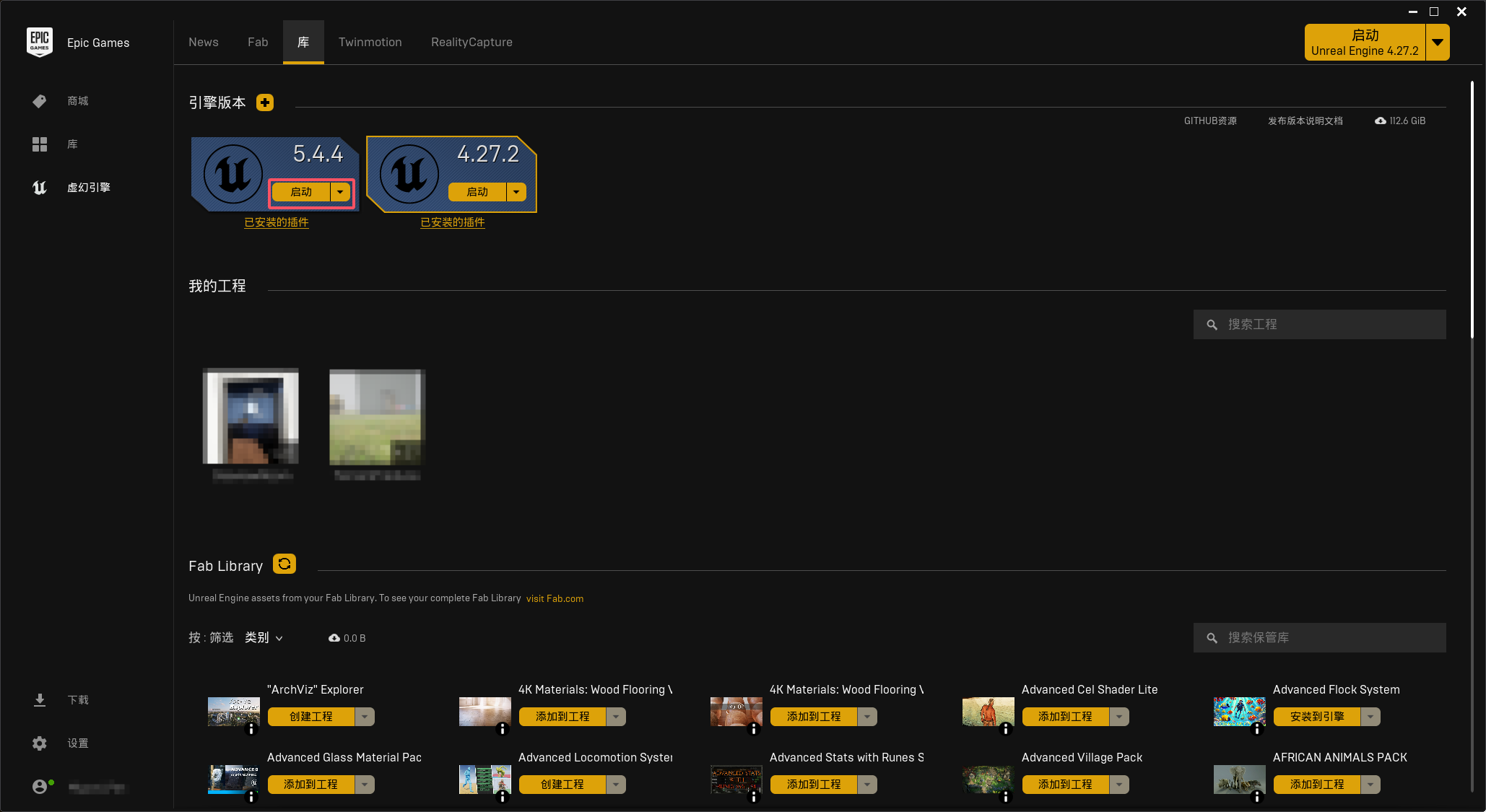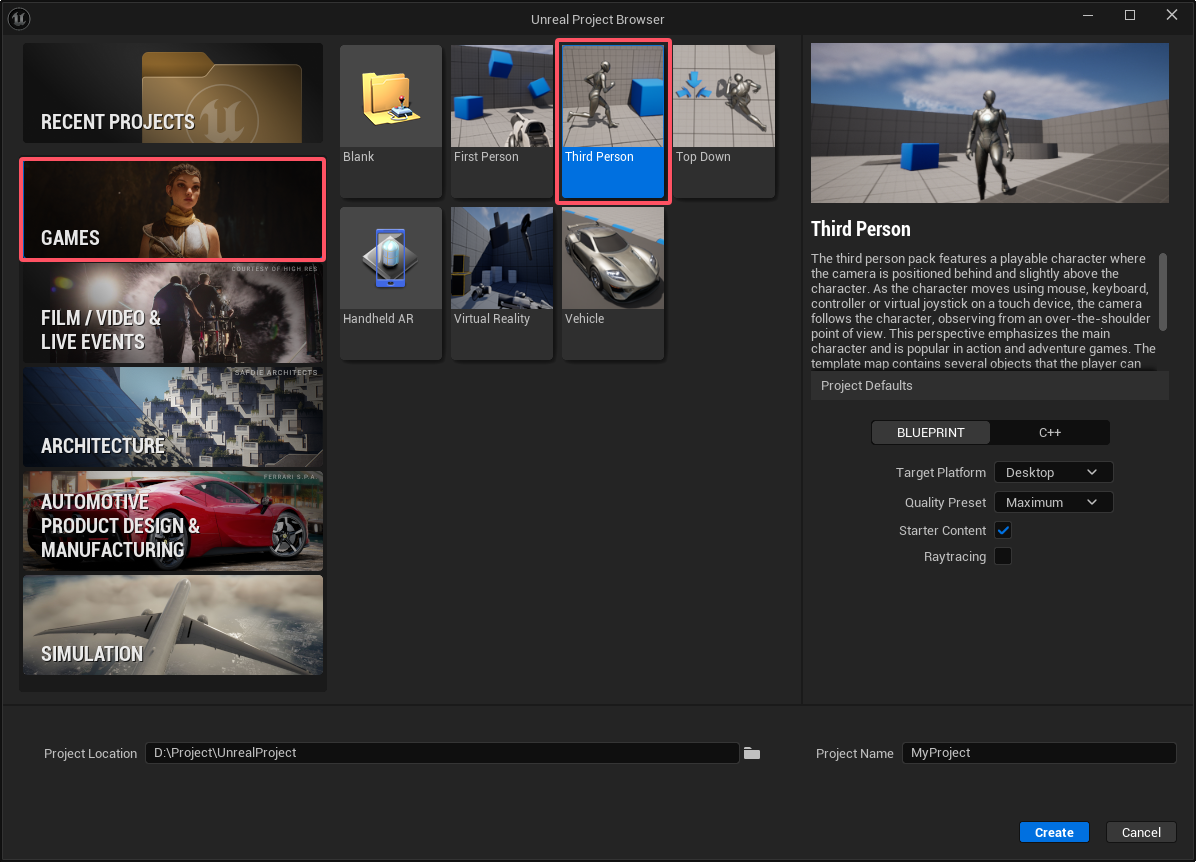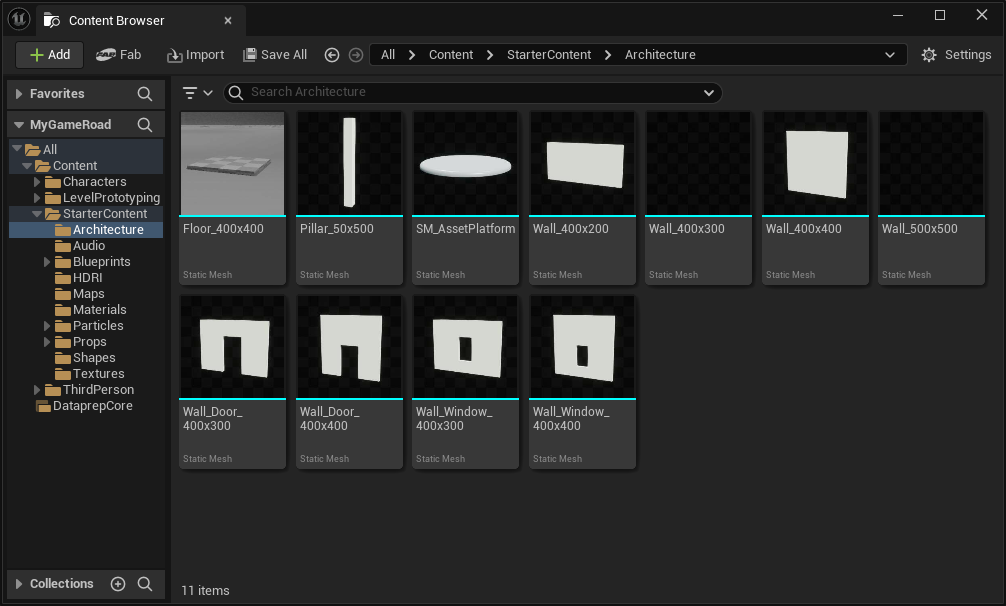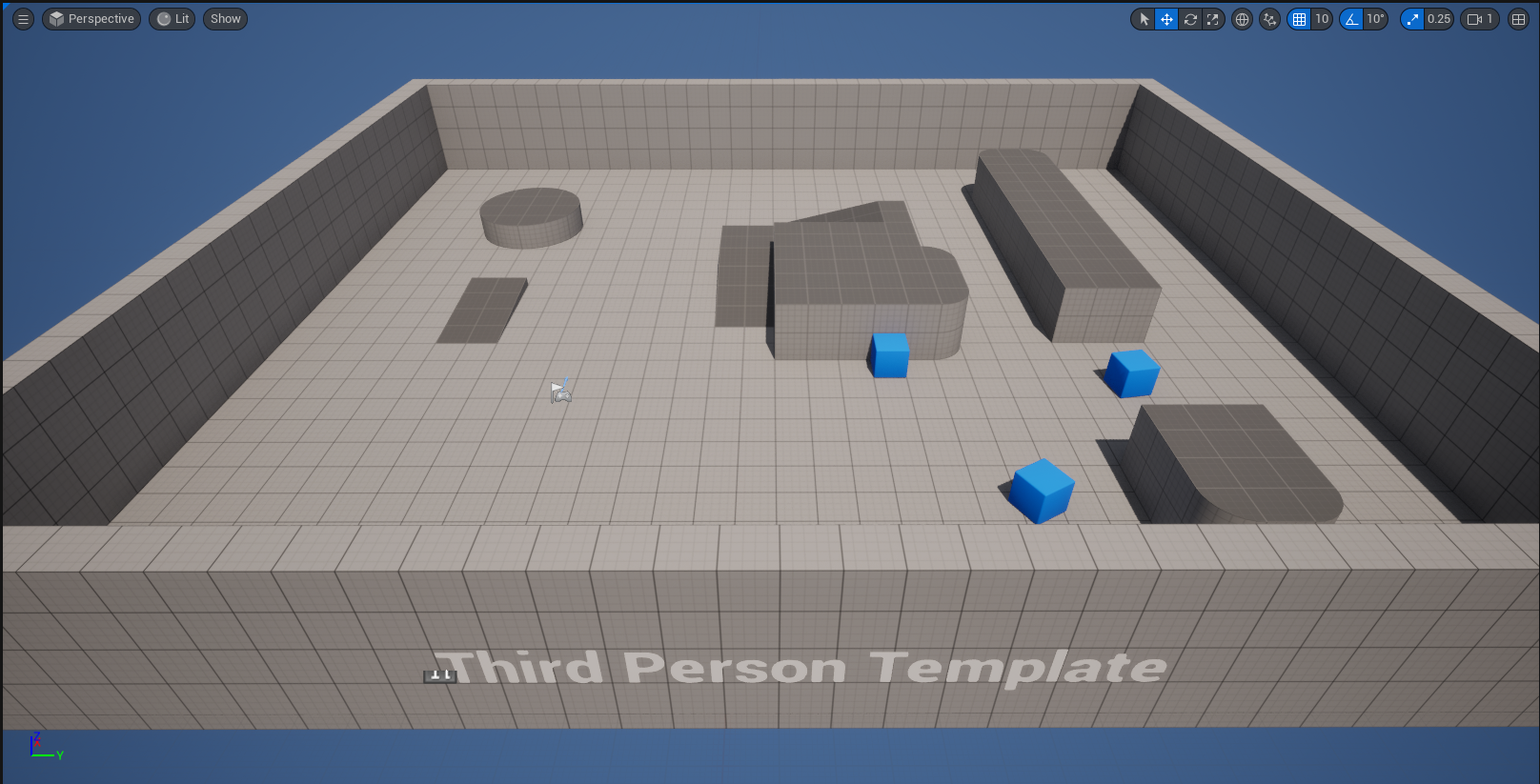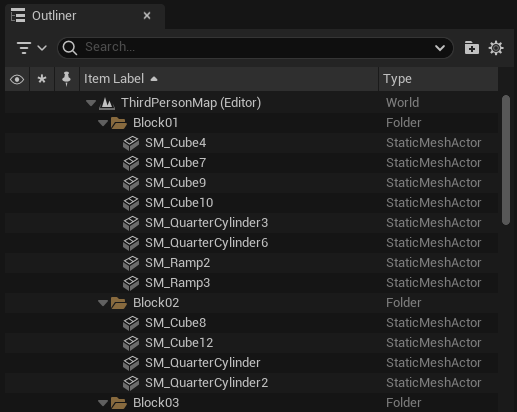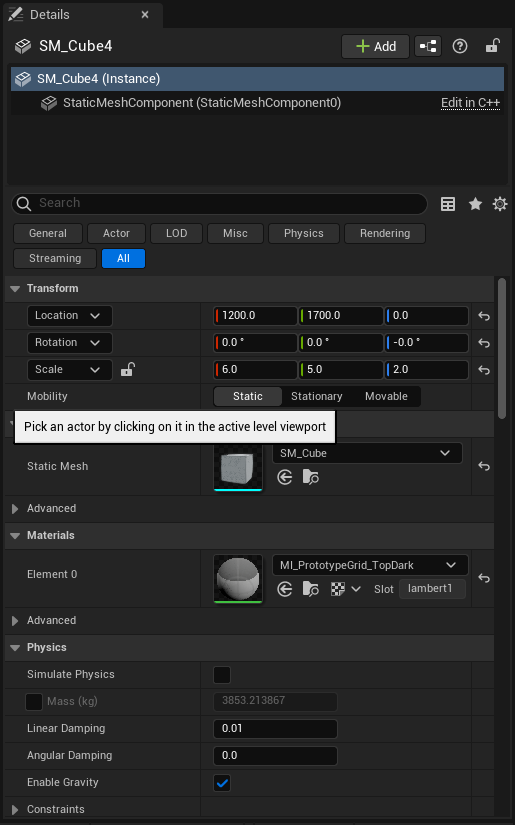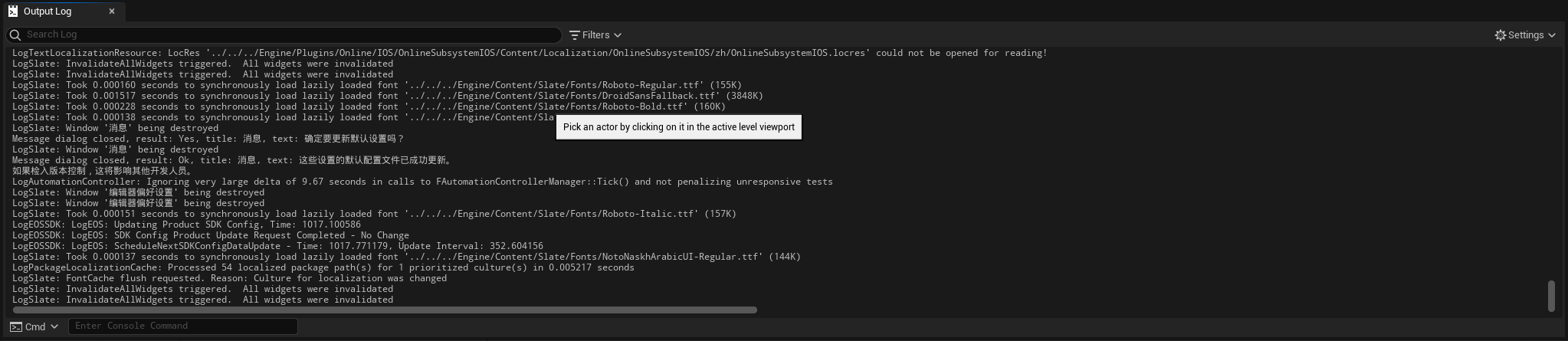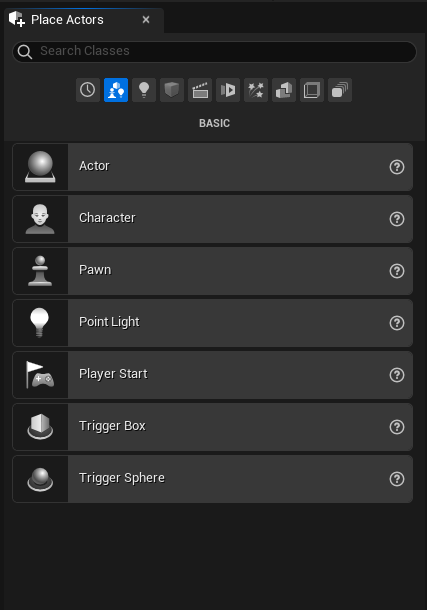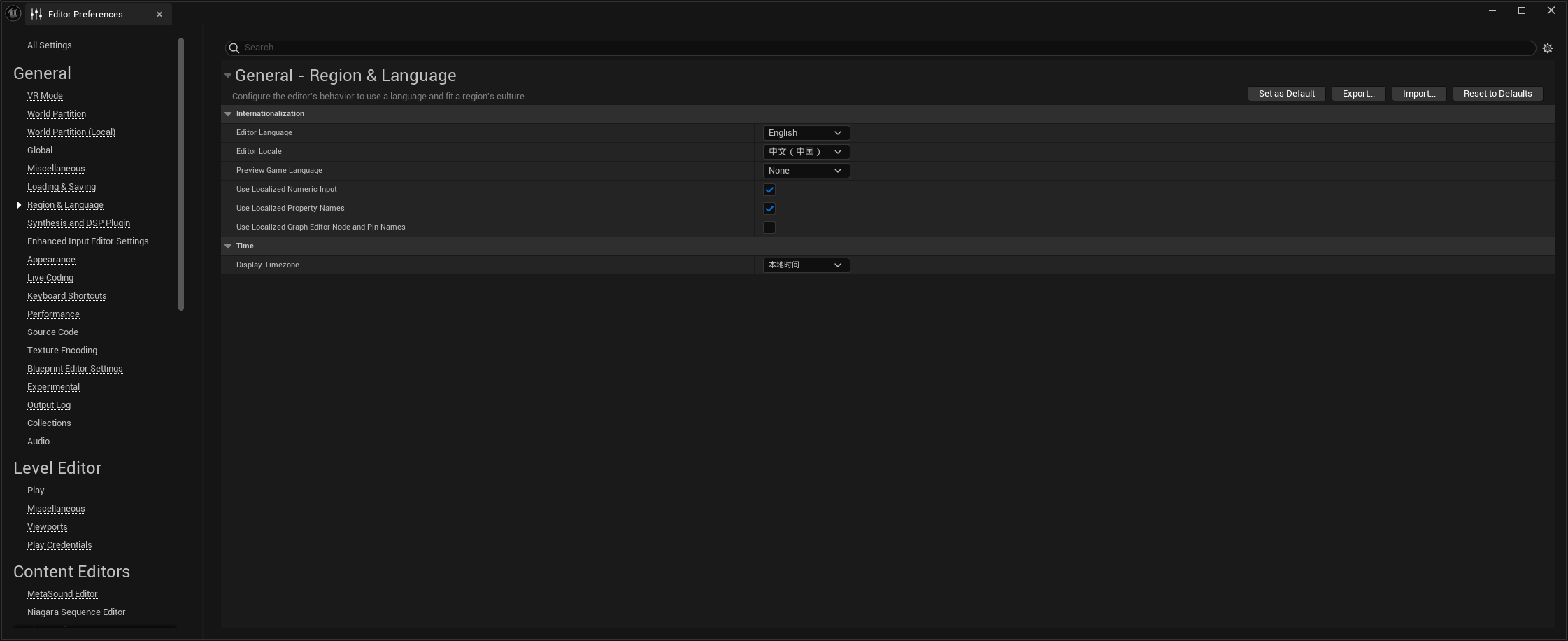一、学习途径
- 虚幻引擎官方文档:https://dev.epicgames.com/documentation/zh-cn/unreal-engine/unreal-engine-5-5-documentation
- 虚幻引擎在线学习平台:https://dev.epicgames.com/community/unreal-engine/learning
- 哔哩哔哩:https://www.bilibili.com/
- 虚幻引擎相关书籍:《Unreal Engine 4 蓝图完全学习教程》、《Unreal Engine 4 游戏开发入门经典》、《虚幻引擎(UE4)技术基础》、《Unreal Engine 4 从入门到精通》
- 购买视频 / 报培训班
- 微信公众号“虚幻引擎”
- CSDN论坛:https://www.csdn.net/
- 虚幻引擎官方论坛:https://forums.unrealengine.com/categories?tag=unreal-engine
- Reddit论坛:https://www.reddit.com
- 维基百科、Google、百度
- Youtube:https://www.youtube.com
- 虚幻引擎QQ交流群
- UE5百度贴吧:https://tieba.baidu.com/f?kw=UE4
- 虚幻引擎官方项目、虚幻商城的项目、他人的项目案例
- 知乎:https://www.zhihu.com/
二、修改缓存路径
安装的过程非常简单,这里不做记录。安装完成后,虚幻引擎默认的缓存路径设置在C盘,每次打开新项目就需要编译着色器,编译完成的内容就会保存在缓存路径中。久而久之,C盘空间占用就会非常厉害。下面是修改缓存路径的步骤:
- 打开你要修改缓存路径的引擎目录,如:
D:\Software\Epic Games\UE_5.4\Engine\Config; - 找到
BaseEngine.ini文件,使用编辑器打开; - 查找字符
InstalledDerivedDataBackendGraph,会看到该条目下有一行是Local=(……, Path=%ENGINEVERSIONAGNOSTICUSERDIR%DerivedDataCache); - 把
Path=后面的值改为%GAMEDIR%DerivedDataCache; - 重新打开项目之后,项目的缓存路径就会在项目的根目录下创建;
- 打开原本的缓存路径所在的目录,如:
C:\用户\<你的用户名>\AppData\Local\UnrealEngine\<引擎版本>; - 删除其中的
DerivedDataCache文件夹,释放你的C盘空间。
三、创建项目
在开始学习虚幻引擎之前,我们需要创建一个项目,以游戏项目为例:
1. 双击打开桌面的Epic Games应用程序
2. 选择“虚幻引擎”—“库”—选择对应的引擎版本—“启动”
3. 选择“Games”—选择“Third Person”
创建第三人称项目是为了让引擎自动导入第三人称游戏模式和蓝图(也就是小白人)。
4. 选择项目默认设置
- BLUEPRINT / C++:选择“BLUEPRINT”是以蓝图为主来创建项目,选择“C++同理”。这里选择“BLUEPRINT”;
- Target Platform:Desktop是桌面台式机,Mobile是移动平台。这里选择“Desktop”;
- Quality Preset:使用默认的Maximum;
- Starter Content:这个是初学者内容包,会提供普通的静态网格体、材质等内容,建议勾选;
- Raytracing:光线追踪,一般不勾选,配置高的话可以勾选;
- Project Location:项目父路径,按个人需求设置,尽量避免使用中文;
- Project Name:项目名称,按个人需求设置。
以上选项都设置完成后,点击Create按钮就会自动创建项目并进入编辑界面。
四、编辑界面介绍
- 内容浏览器
进入编辑界面后,首先会看到内容浏览器。这里能看到目前能用到的资产,包括骨架、音频、蓝图、关卡、材质、模型、纹理贴图等。暂时先关闭它,了解其他窗口。 - 视口
正中间是视口。这是一个可视化窗口,能让我们直观的看到游戏关卡中的所有物体。 - 世界大纲
右上方是世界大纲,这是一个简单的列表。可以看到我们在游戏关卡中放置的物体的名称、类型和层级关系。 - 细节窗口
右下方是细节窗口,只要在世界大纲中随意点选一个物体,细节窗口中就会出现该物体对应的细节设置。 - 日志窗口
正下方是日志窗口,项目编译和运行产生的日志信息都会输出在这个窗口中。 - 放置Actors
左上方是放置Actors,包含我们可以放置到关卡中的所有基本节点。 - 工具栏
正上方是工具栏,包括保存文件、查找文件、选择模式、快捷添加、蓝图相关操作、关卡序列操作、关卡运行/暂停、平台相关操作等按钮。 - 菜单栏
最上方是菜单栏,包含文件导入导出、关卡新建、编辑器设置、项目设置、窗口布局等操作选项。
五、编辑器偏好设置
现在我们可以把编辑器的语言设置为中文了,操作步骤如下:
点击其中的“Edit”,选择“Editor Preferences…”,在左侧找到“Region & Language”,把“Editor Language”的值设置为“Chinese (Simplified)[中文(简体)]”。
其他与编辑器相关的内容也可以在这里根据自己的喜好设置。
六、编辑器布局
在第四小节中,我们关闭了内容浏览器。我们可以在编辑器的左下方找到它,名为“内容侧滑菜单”,点击它,再点选它右上角的“停靠在布局中”,就又可以看到它固定在编辑器界面上了。
以上内容都是面向UE5的编辑器界面解释的,对于熟悉UE4的同学,可以点击菜单栏中的窗口选项,选择“加载布局”,选择“UE4经典布局”,即可自动设置为UE4版本的编辑器界面布局。
七、注意事项
高版本的虚幻引擎可以打开低版本引擎创建的项目,并在打开项目时提示升级项目。但是,低版本的虚幻引擎无法打开高版本引擎创建的项目。所以,在打开项目前记得先确认项目使用的引擎版本,避免不慎升级而导致各种麻烦。